192.168.1.1 eller 192.168.0.1 - gå till inställningarna för Wi-Fi-routern
Många användare frågar om hur man anger Wi-Fi-routerns inställningar. Detta är verkligen ett mycket populärt ämne som jag har skrivit mer än en artikel om. Många, för att ange inställningarna för sin router, skriv bara in adressen 192.168.1.1 eller 192.168.0.1 i webbläsaren och gå inte till routerns kontrollpanel utan till sidan. Där de ser många webbplatser och redan försöker logga in på sin router enligt instruktionerna.
Jag bestämde mig för att förbereda en detaljerad artikel där jag berättar hur man ansluter allt, hur man tar reda på adressen för att ange routerinställningarna, vilka dessa adresser är 192.168.0.1 och 192.168.1.1, var man ska ange dem och hur man går till routerns inställningssida alls.
Om du precis har köpt en router (eller ett modem) och vill konfigurera den, gick det sönder, Internet slutade fungera, inställningarna gick av, du vill ändra några parametrar (namnet på Wi-Fi-nätverket, lösenord, etc.) , då måste du öppna inställningarna och göra allt där. Detta är vad vi kommer att överväga i den här artikeln. Jag har redan förberett detaljerade artiklar för olika routertillverkare: Tp-Link, D-Link, Asus, Tenda, ZyXEL, Linksys, och även det finns en allmän artikel om att logga in på routerns webbgränssnitt. Och i den här artikeln vill jag prata mer detaljerat om adresserna genom vilka du kan komma åt sidan med routerns eller modemets inställningar.
192.168.1.1 och 192.168.0.1 - vilka är dessa adresser och hur man använder dem
En router (eller modem) är en enhet som har sitt eget lilla operativsystem (programvara). Det är uppenbart att dessa enheter har många inställningar. Om du inte ställer in milda parametrar fungerar inte Internet, det finns inget lösenord för Wi-Fi etc. Därför har varje router inställningar. Dessa inställningar öppnas via en webbläsare på en specifik adress. Vi kan säga att det här är en sådan sida eller en webbplats med inställningarna för din nätverksenhet.
Som regel på alla routrar kan inställningarna nås via IP-adressen 192.168.1.1 eller 192.168.0.1 . Dessutom använder många tillverkare adresser som my.keenetic.net för att komma åt webbgränssnittet. Men även i dessa fall kan du använda adresserna från siffror som jag skrev om ovan.
Mycket ofta tillhandahåller tillverkare av nätverksenheter, i satsen, på disken speciella program som du kan konfigurera och ändra routerns inställningar för. Till exempel fokuserar Linksys på den här konfigurationsmetoden. Det verkar för mig att det är bättre att göra allt via webbläsaren för att inte bli förvirrad. Detta är mer förståeligt.
I vilket fall som helst kan du öppna inställningarna för din enhet genom att helt enkelt skriva adressen 192.168.0.1 eller 192.168.1.1 i vilken webbläsare som helst. Med en ansluten router. Vi kommer nu att titta mer detaljerat på detta.
Hur hittar jag IP-adressen till min router?
Allt är väldigt enkelt. På nästan alla enheter visas adressen för kontrollpanelen och standardanvändarnamnet och lösenordet längst ner på själva enheten. Här till exempel på Tp-Link-enheter. IP-adressen som du behöver skriva i webbläsaren är //192.168.1.1 (det finns flera modeller med adressen //192.168.0.1). Användarnamn och lösenord är admin och admin.

Här är ett exempel på D-Link:
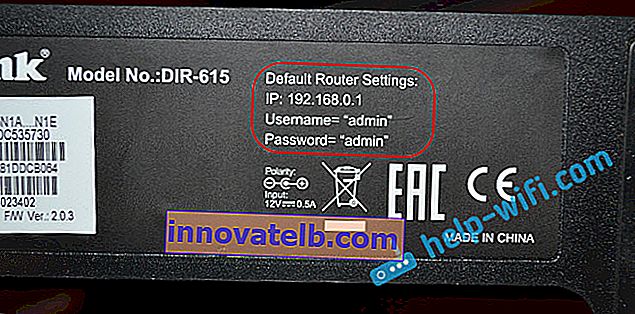
Men på ZyXEL-routern är adressen //my.keenetic.net . Men inställningarna öppnas utan problem vid 192.168.1.1.

Denna information finns tillgänglig på alla enheter. Eller i instruktionerna.
Öppna sidan med routerinställningar via en webbläsare
1 Först måste vi ansluta datorn (från vilken du vill konfigurera) till din router. Den kan anslutas antingen via en nätverkskabel (som ska ingå i satsen) eller via Wi-Fi. Det är väldigt enkelt att ansluta via LAN-kabel. Den ena änden till nätverkskortet på en dator eller bärbar dator och den andra till LAN-kontakten på routern.

Om du vill ansluta via Wi-Fi, anslut bara till ditt nätverk. Om routern är ny kommer nätverket att ha ett standardnamn och troligtvis utan lösenord. Om routern är ny och nätverket är stängt ska standard-PIN-koden anges längst ner på enheten. Du kan också titta på den här artikeln.
När anslutningen upprättas kan anslutningsstatusen vara "Begränsad" eller "Ingen internetåtkomst" - detta är normalt, routern är inte konfigurerad än och det finns ingen internetanslutning. Du kan gå in i inställningarna.
2 Öppna valfri webbläsare (Opera, Chrome, Internet Explorer, Microsoft Edge) och skriv eller kopiera IP-adressen till din router i den rad där du behöver ange webbplatsadressen. Det här är //192.168.0.1 eller //192.168.1.1 (du kan skriva utan //). Och gå till den här adressen genom att trycka på Enter-tangenten.
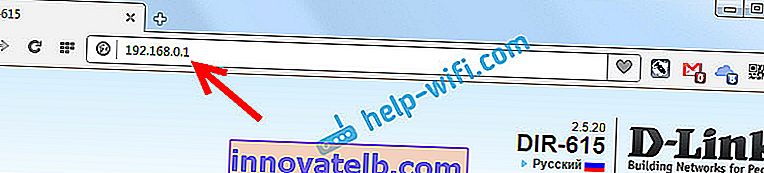
Eller, här är ett annat exempel, vi går till adressen 192.168.1.1 (till exempel Asus):

3 En begäran om inloggning och lösenord ska visas för att komma åt inställningarna. Dessa är vanligtvis admin och admin. Eller lösenordsfältet måste vara tomt. Denna information anges på själva routern, där IP-adressen är. Om du redan har ändrat användarnamnet och lösenordet måste du ange ditt eget. Om du har glömt dem måste du troligen göra en fabriksåterställning.
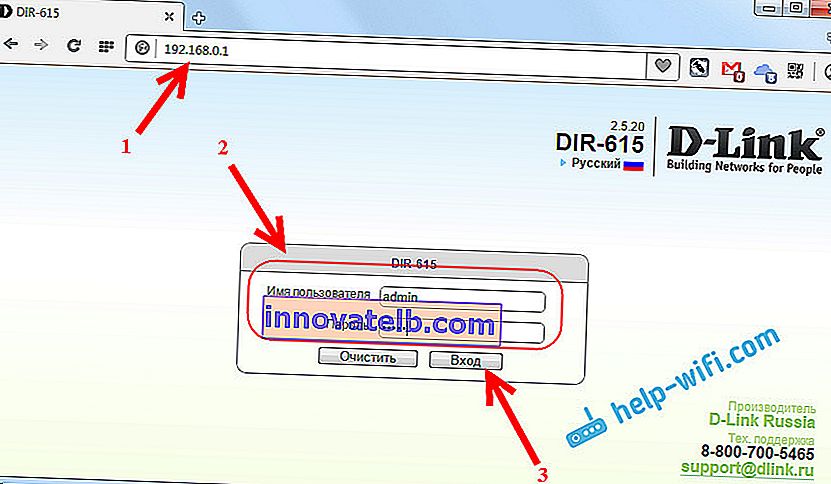
Autorisationsfönstret kan skilja sig något. Allt beror på tillverkaren av routern och webbläsaren. Om du anger allt korrekt öppnas en sida med inställningar. Som också ser annorlunda ut på olika enheter.
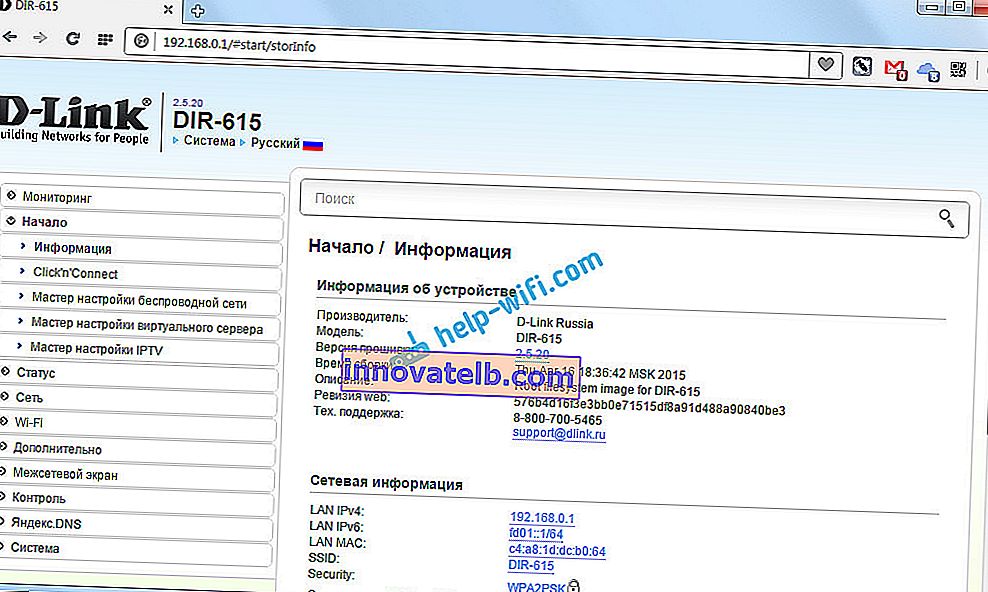
Nu kan du anpassa allt, ändra några parametrar etc. Om något, se instruktionerna på vår webbplats. Eller fråga i kommentarerna.
Om du inte kan ange routerns eller modemets inställningar (inställningssidan öppnas inte, lösenordet passar inte osv.), Se artikeln Vad ska du göra om du inte anger routerns inställningar till 192.168.0.1 eller 192.168.1.1?
I den har jag samlat de mest populära, möjliga problemen och lösningarna.
Hoppas att den här artikeln hjälper dig att öppna din routers inställningssida utan problem. Du kan göra allt själv, ingenting är svårt. Tja, om något inte fungerar - ställ frågor i kommentarerna.